在使用 Revit 软件的过程中,经常需要设置启动视图来优化工作流程。本文旨在为您详细介绍 Revit 中设置启动视图的方法,帮助您快速高效地开始您的设计之旅。本文将涵盖以下关键步骤:创建自定义视图、将自定义视图设置为默认启动视图,以及设置其他与启动视图相关的选项。通过阅读本指南,您将能够轻松设置 Revit 启动视图,从而提升您的设计效率。
在管理选项卡的管理项目栏中点选启动视图命令。

然后会弹出启动视图对话框,下拉对话框当中显示的是当前设置情况(最近查看)。
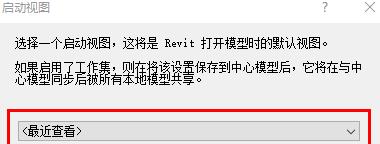
选中已设置好的启动页后单击确认即可。
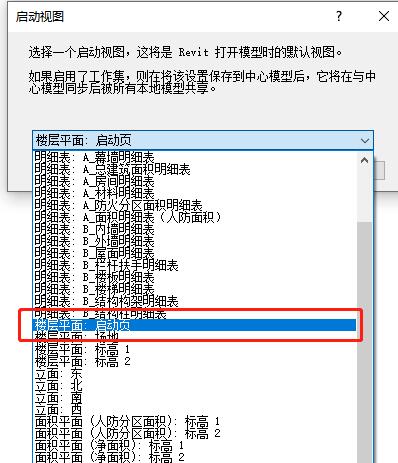
设置完成后如图所示。
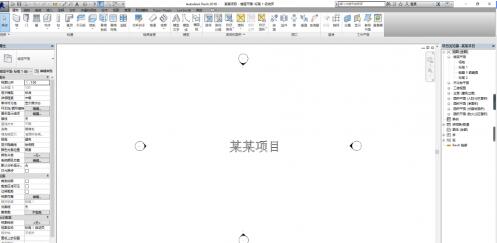
意义:在项目完成后给业主展示过程中,需要设置一个美观的启动界面,通过上述讲解,可选择一个视图作为项目的启动视图,同时可以在项目的相对应视图插入效果图或者添加文字作为项目的启动页,使得项目更加美观。
以上是Revit设置启动视图的详细方法的详细内容。更多信息请关注PHP中文网其他相关文章!




